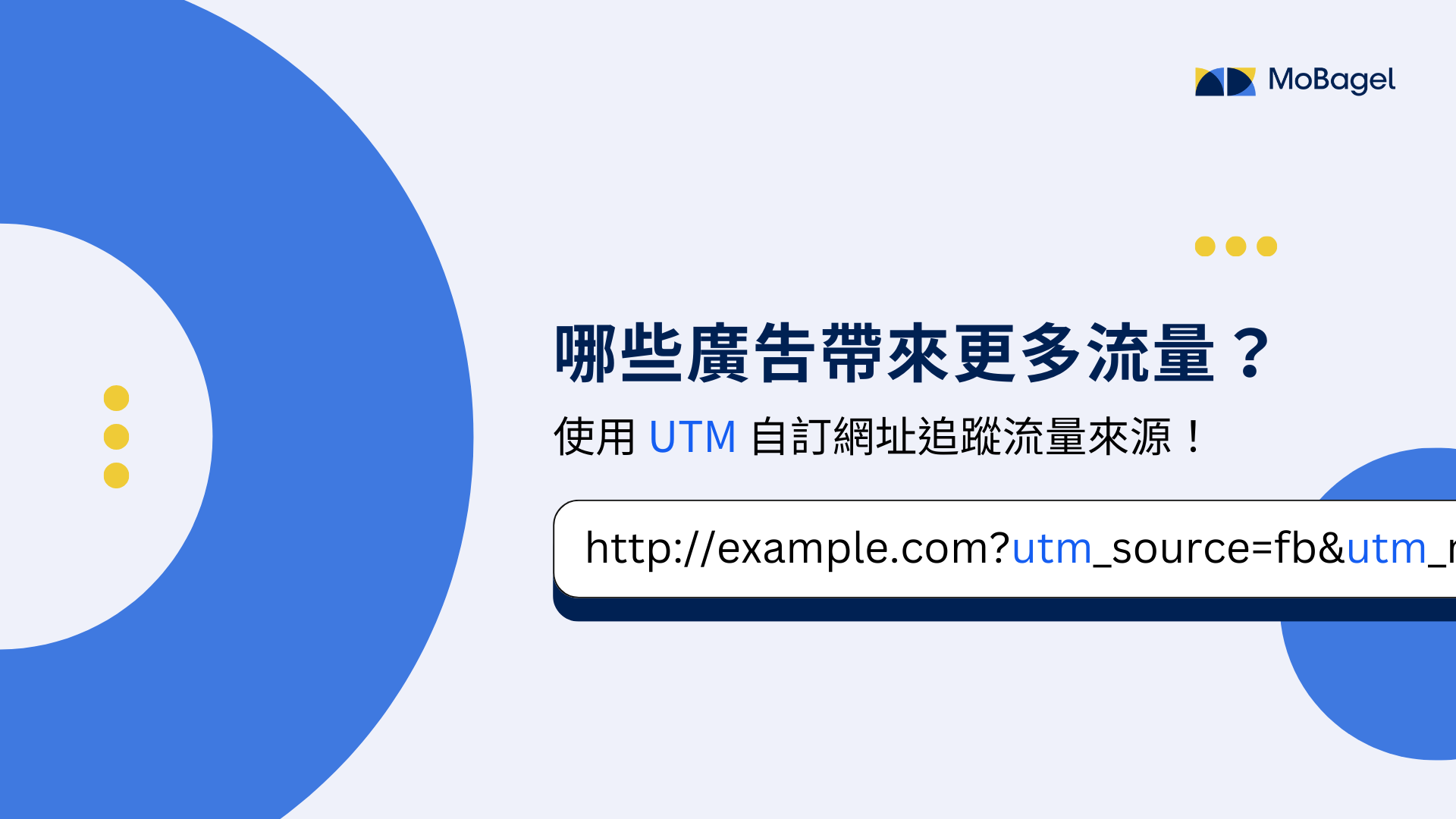想知道哪個廣告素材的點擊率最高嗎?請了那麼多網紅、部落客、KOL 帶流量,卻不知道誰帶的流量最多嗎?品牌曝光的管道雖然越來越多元,但費用也不容小覷,您是不是正在煩惱該怎麼把預算分配到成效最好的管道上呢?
網站管理者和行銷人都愛用的 Google Analytics 4 (GA4),雖然可以將不同流量的來源分類追蹤,但 GA4 預設的分類方式僅針對大方向做分類,例如 E-mail、FB、IG 等分類,但如果想掌握更精準的來源資訊,像是具體是哪一個 E-mail、廣告或 IG 貼文帶來較佳的流量,就要再另外搭配使用 UTM,因此 UTM 在數位行銷中是相當重要的工具!
這篇文章我們會詳細介紹 UTM 是什麼、UTM 的使用方式、UTM 的設定方法、使用 UTM 自訂網址的注意事項,以及說明常跟 UTM 搞混的 GTM,兩者差異是什麼?
什麼是 UTM?
UTM(全名:Urchin Tracking Module)是一種可以在網址中加入指定參數的工具,作用是幫助系統分辨不同管道的流量來源,讓我們知道網站的訪客來自何處。
舉例來說,品牌在活動檔期時,從多個管道下了廣告,消費者可以點擊廣告中的連結到達活動的 Landing Page。
如果行銷人員使用 UTM 幫同一個 Landing Page 產生多個帶有不同參數的編碼,分別放在不同管道提供的連結後方,這樣當消費者點擊連結時,系統就能自動辨識這些流量是來自哪個管道了。
什麼時候會用到 UTM?
使用 UTM 是為了能更精準地將流量來源做分類以及追蹤,以更有效率地分配行銷資源。
A/B 測試篩選廣告素材
當團隊用心製作了不同的廣告素材時,可以使用 UTM 來進行 A/B 測試。
替廣告提供的連結網址加上 UTM 的參數,就能觀察到哪些素材的點擊率與參與度更好,或是帶來較高的轉換率,能更了解受眾比較容易受哪些素材吸引,以有效地規劃未來的廣告方向!
廣告活動成效追蹤
UTM 能協助行銷人將流量精準分類,這對於有在經營各大社群,像是 FB、IG、LINE,或是自家 APP、EDM 行銷等,運用多元曝光管道的品牌來說是一大福音。
只要在不同貼文或管道的連結中加入 UTM 的參數,就能具體掌握哪一個社群貼文、哪一封 E-mail、哪一則 LINE 訊息帶來了更多流量跟轉換,讓團隊方便評估各個管道、媒介、貼文的成效!
實體活動 QR Code 追蹤
如果品牌有舉辦線下的實體活動,也可以使用帶有 UTM 參數的網址來生成 QR Code,並列印實體傳單讓消費者掃 QR Code,這樣透過實體活動帶來的網站流量也能被單獨歸類出來,進行後續追蹤!
UTM 和 GTM 有什麼不同?
GTM 和 UTM 有什麼區別?
UTM 和 GTM 都是可以跟 GA4 搭配使用的工具,由於兩者的簡寫很像,也是行銷人時常會用到的重要工具,因此兩者常被搞混,但其實它們是完全不同的東西哦!UTM 全名為 Urchin Tracking Module,它是流量監視器,可以透過在廣告活動的連結中加入指定參數,方便網站管理者知道流量從哪裡來。
GTM 全名為 Google Tag Manager,它是代碼管理工具,可以統一管理、分析、評估、部署各種工具代碼的設置,像是廣告工具、數據追蹤工具、小程式等。
想了解更多關於 GTM 的使用方式,可以參考:
Google Tag Manager 新手安裝教學 :五分鐘搞懂 GTM 代碼、容器、觸發條件!
Google Tag Manager 安裝常見問題 :GTM 怎麼串接 GA4?疑難雜症看這篇!
UTM 實際應用範例
說了那麼多 UTM 的優點,不如實際來看看下圖的應用範例吧!
假設一個保養品牌網站 Example.com,要推出夏季折扣活動,並且使用 Facebook 貼文宣傳,就可以使用 UTM 來個別追蹤這篇廣告貼文的成效。
貼文中附上的產品頁面連結,已經加入了 UTM 參數,並且縮成了短網址,這樣消費者點擊時,系統就會知道流量是來自於這篇特定的廣告貼文。
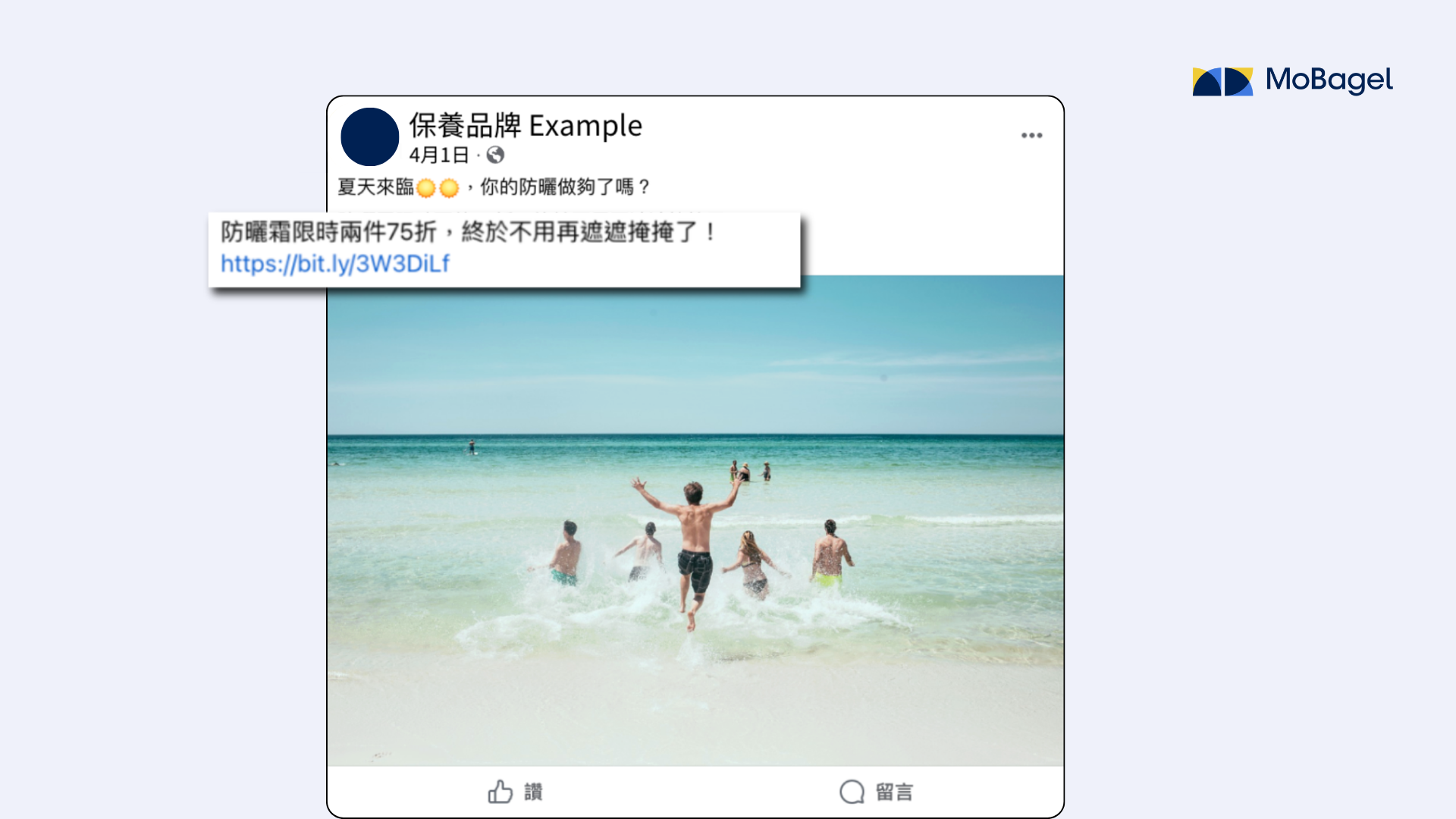
那要怎麼設定 UTM 呢?怎麼加入 UTM 參數到網址中呢?加了 UTM 參數後的網址會影響到網頁效果嗎?怎麼縮短網址呢?
怎麼設定 UTM?
要產出 UTM 網址,可以使用 Google 官方的免費工具:Campaign URL Builder(廣告活動網址產生器)。
實際操作方式非常簡單,可以根據以下步驟做設定。
UTM 設定工具教學:Campaign URL Builder(免費)
點開 Campaign URL Builder 後,會看到一個表格,只要填入相對應的資訊,系統就會自動生成帶有 UTM 參數的網址。
使用帶有 UTM 參數的網址,可以更方便系統追蹤數據,但是不會影響到網頁效果哦!下圖是以上面的保養品夏季折扣活動 FB 貼文為例,填寫的表格資訊:
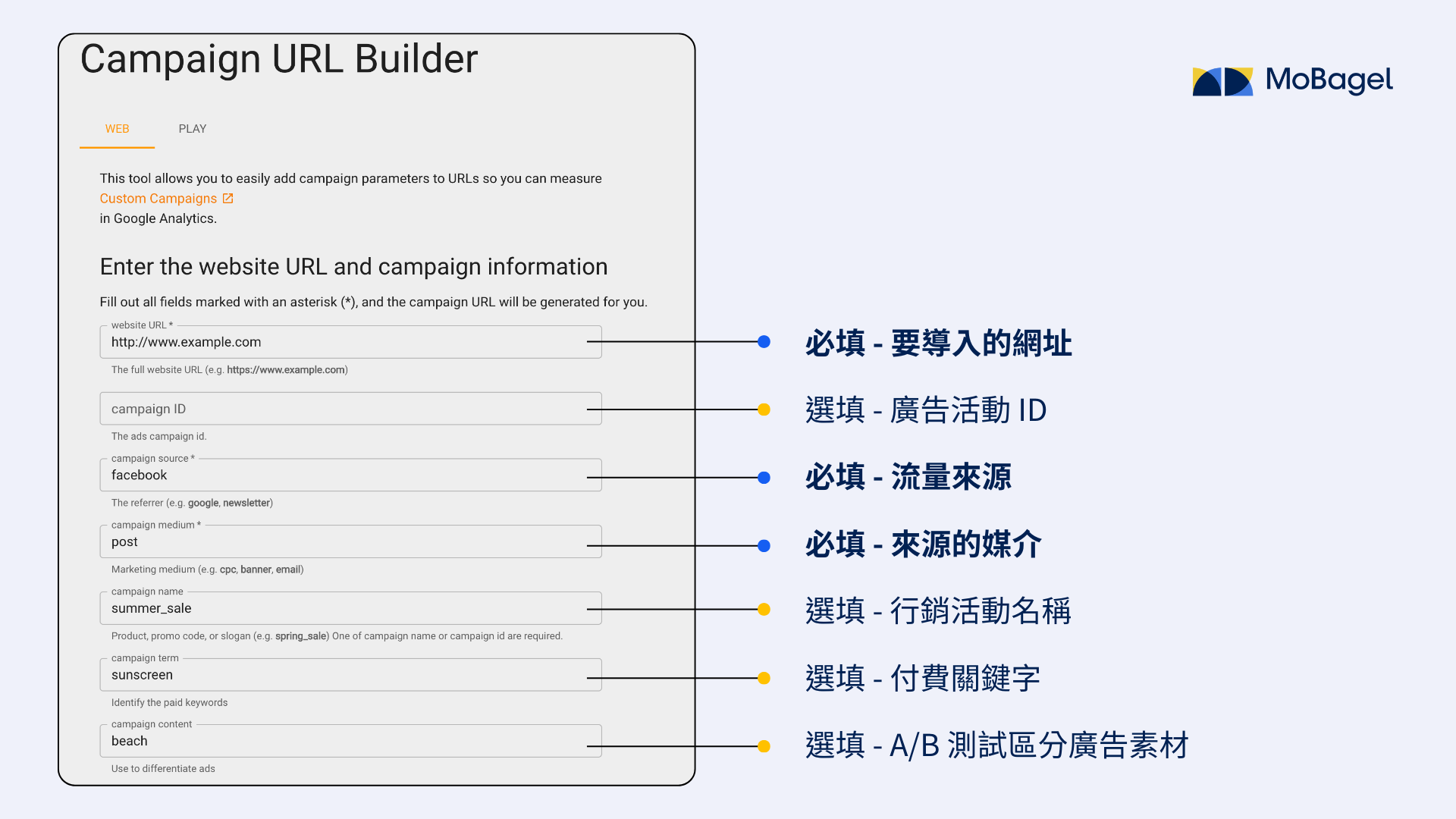
怎麼設定 UTM 參數?
具體來說,每個參數的意義與填寫方式如下:
| 參數欄位 | 說明 | 範例 |
|---|---|---|
| *Website URL | 要導入的網址 | https://www.example.com |
| Campaign ID | 廣告活動 ID, 用來辨識特定廣告活動或促銷活動。 | |
| *Campaign Source | 流量來源 (例如 Google、Youtube、社群網站、E-mail 等) | utm_source=facebook |
| *Campaign Medium | 來源的媒介 (例如 cpc、廣告、貼文、部落格文章、電子報等) | utm_medium=post |
| Campaign Name | 行銷活動名稱或廣告名稱 (可以是專案活動名稱,或產品、服務、某網紅的代號名稱) | utm_campaign=summer_sale |
| Campaign Term | 投放廣告的關鍵字 | utm_term=sunscreen |
| Campaign Content | 用來 A/B 測試區分廣告素材。 例如同篇廣告中,使用不同的顏色、圖片或行動號召文字來測試成效。(例如red_pic、blue_pic) | utm_content=beach |
設定完以上參數後,網頁下拉就會看到自動生成帶有 UTM 參數的網址了!
如果覺得生成出來的網址太長,放在廣告中不夠好看,也可以選擇縮短網址,這樣貼文的排版會看起來比較簡潔哦!
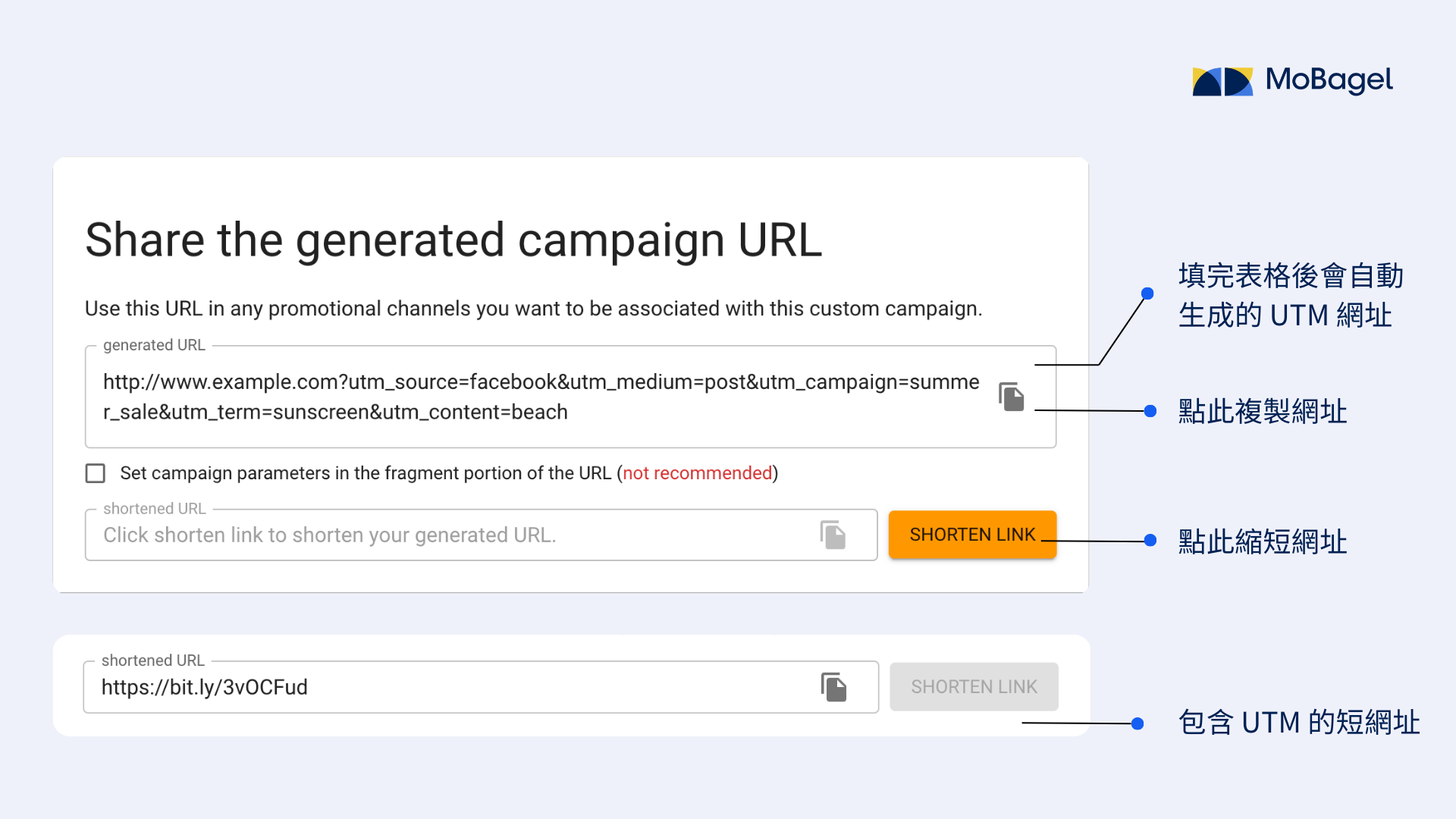
UTM 網址怎麼看?
帶有 UTM 參數的網址雖然看起來一大串的,好像很複雜,但其實它的組成元素很好理解!
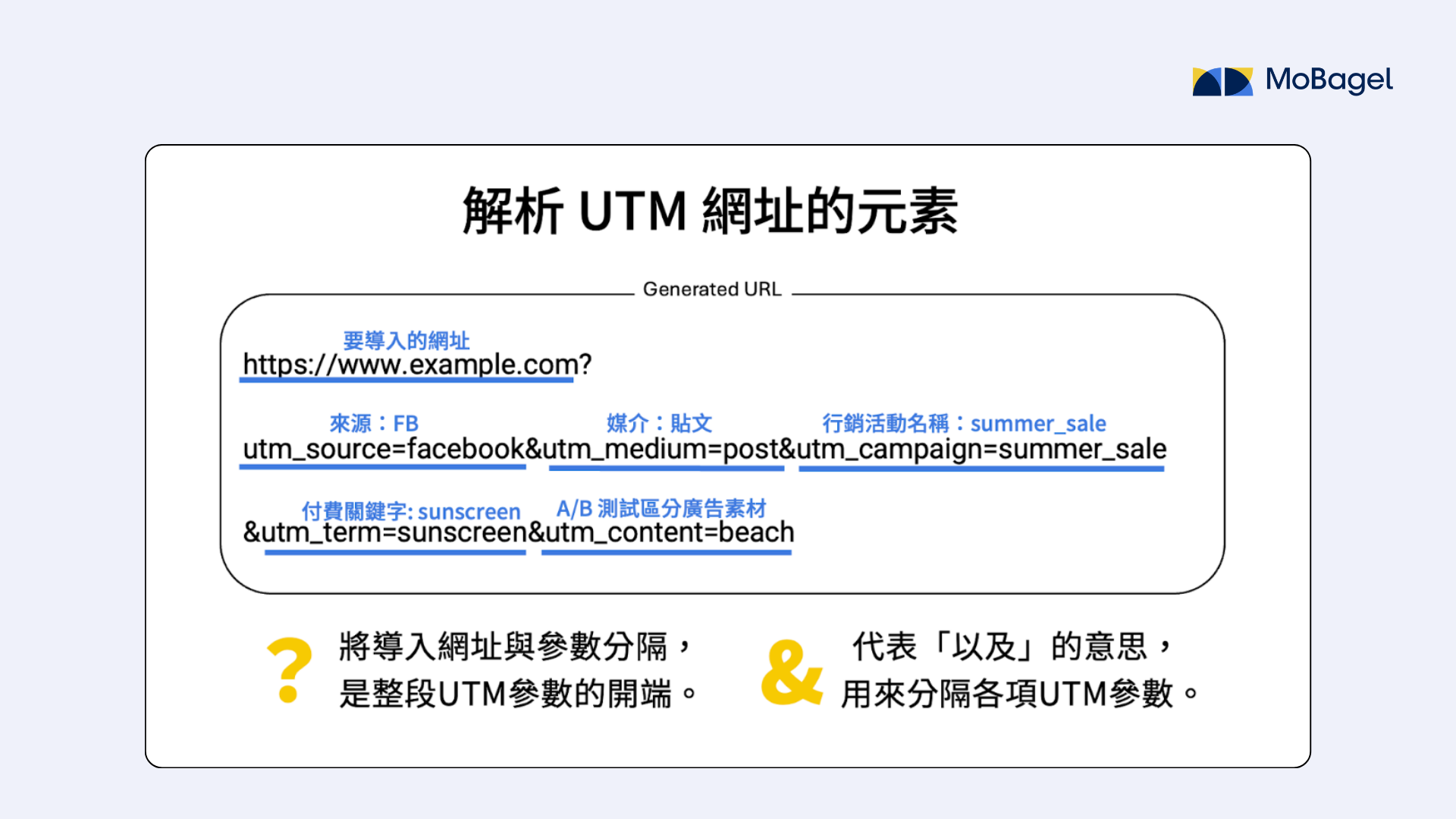
使用 UTM 的注意事項
了解了 UTM 網址的組成元素後,會發現設定 UTM 其實很簡單!如果不透過 Campaign URL Builder 自動設定參數的話,用手動設定也是可以的!只要在設定參數時,記得使用「?」與「&」 作分隔,以及遵照以下幾點注意事項即可:
1. 在網址中置入參數項目的順序不限,但是參數值必須區分大小寫,例如 utm_source=google 和 utm_source=Google 不同。因此建議不要混用大小寫,一律使用英文小寫就好,資料比較不會亂掉!2. 越簡單及越方便記憶的代號越好,雖然最後生成的網址可以縮短,但簡單的代號比較容易檢查,在判讀報表時也比較方便查看。
不要使用空格,也不要使用特殊符號,以免造成編碼錯誤或連結無效!如果必須使用符號來區隔文字的話,可以使用加號( + )和英文半形底線( _ )的符號。
4. 雖然 UTM 參數是可以使用中文來設定的,但使用中文有時會讓網址產生亂碼,而且跟網址其他英數字部份混合使用時,在視覺上可能不太和諧。建議如果一定要使用中文設定的話,可以使用縮短網址。
5. 建議將已設定過的 UTM 參數規則記錄下來,最好能整理成一份可隨時更新、團隊成員有協作權限的試算表,往後才不會重複設定,或是由團隊不同成員進行設定時,仍能保持一致的設定原則。這樣做除了管理上會比較方便外,也不會因為每個成員的設定原則不同,而造成數據混亂,使得後續的報告分析變得眼花撩亂。
6. 建議定期檢查代碼,因為難免會有參數失效或出現錯誤的情況,所以最好能配合上述記錄的表格隨時檢查、更新,以免大量出錯的數據跟其他正常的數據混在一起,最後造成難以收拾的局面。
怎麼從 GA4 中查看 UTM 流量數據?
設定完 UTM 後,只要有訪客透過置入參數的連結進入頁面,就能在 Google Analytics 4 的報表中看到這些數據,那要從哪邊查看呢?
進入【報表】頁面,從【獲客】>【流量開發】中查看「工作階段來源/媒介」、「工作階段媒介」、「工作階段來源」和「工作階段廣告活動」。
如果要單獨查看特定管道的表現,可以進一步在步驟 5 的搜尋框中輸入要查看的項目,例如想查看每月 E-mail 帶入流量的表現,就可搜尋「Email」。
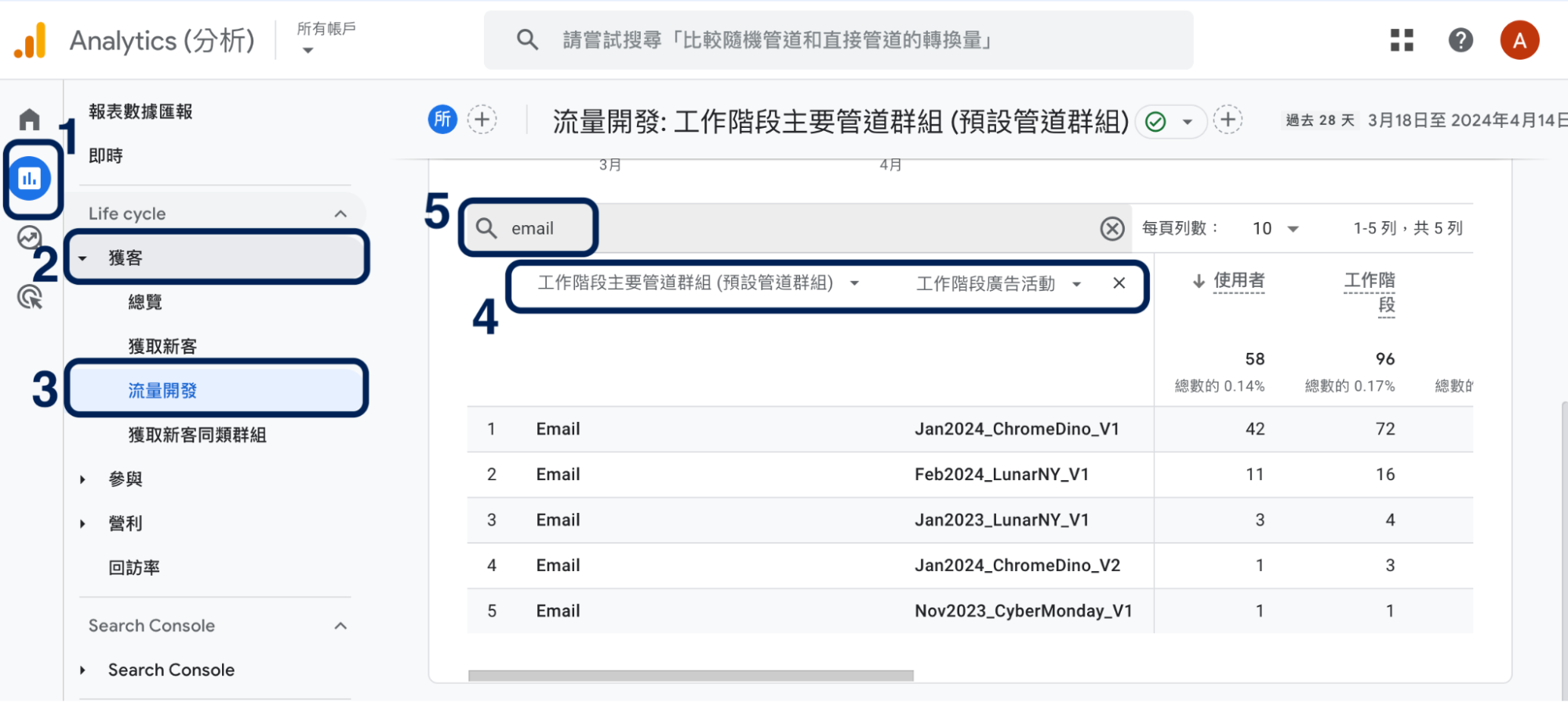
總結
在規劃行銷策略時,有系統地將數據做歸納與整理,可以節省不少後續分析與釐清方向的時間,還能有效分配行銷資源,將預算放在成效最佳的曝光管道上。
在用心製作完廣告素材後,其實只要多做一個動作,就是利用 UTM 參數生成自訂的網址,就可以在 GA4 中一覽不同來源與媒介的流量分佈,輕鬆比較不同廣告活動的效果。如果在使用 UTM 或 GA4 時,有任何不清楚的地方,或您的數據需求比較複雜,不確定怎麼進行設定,歡迎您聯繫行動貝果,我們將有專人為您評估,提供您最專業的諮詢!